ตรวจสอบหน้าพิมพ์เอกสาร ไม่แสดงเพิ่มลายเซ็นบนเอกสาร ใน Old PEAK
การเพิ่มลายเซ็นอิเล็กทรอนิกส์ในเอกสารช่วยเพิ่มความเป็นทางการและความน่าเชื่อถือ แต่บางครั้งอาจพบปัญหาเมื่อต้องการใช้งานฟังก์ชันนี้ หากคุณกำลัง ตรวจสอบหน้าพิมพ์เอกสาร ไม่แสดงเพิ่มลายเซ็นบนเอกสาร และหาเมนูนี้ไม่เจอ ไม่ต้องกังวล บทความนี้จะชี้สาเหตุหลักของปัญหานี้ ซึ่งมักเกิดจากการที่ยังไม่ได้อัปโหลดลายเซ็นไว้ในข้อมูลส่วนตัวของผู้ใช้งาน พร้อมแนะนำวิธีแก้ไขง่ายๆ เพื่อให้คุณสามารถกลับมาใช้งานฟังก์ชันนี้ได้ตามปกติ
1. สาเหตุที่ต้อง ตรวจสอบหน้าพิมพ์เอกสาร ไม่แสดงเพิ่มลายเซ็นบนเอกสาร
สาเหตุหลักที่เมนู “เพิ่มลายเซ็นบนเอกสาร” ไม่ปรากฏในหน้าตั้งค่าการพิมพ์ เกิดจากการที่ผู้ใช้งาน (User) ที่กำลังเข้าระบบอยู่นั้น ยังไม่ได้ทำการอัปโหลดไฟล์รูปภาพลายเซ็นไว้ใน “ข้อมูลส่วนตัว” ของตนเอง เมื่อในระบบไม่มีข้อมูลลายเซ็น ฟังก์ชันที่เกี่ยวข้องกับการเพิ่มลายเซ็นจึงถูกซ่อนไว้โดยอัตโนมัติ
หน้าจอปกติที่ไม่มีเมนูเพิ่มลายเซ็น:
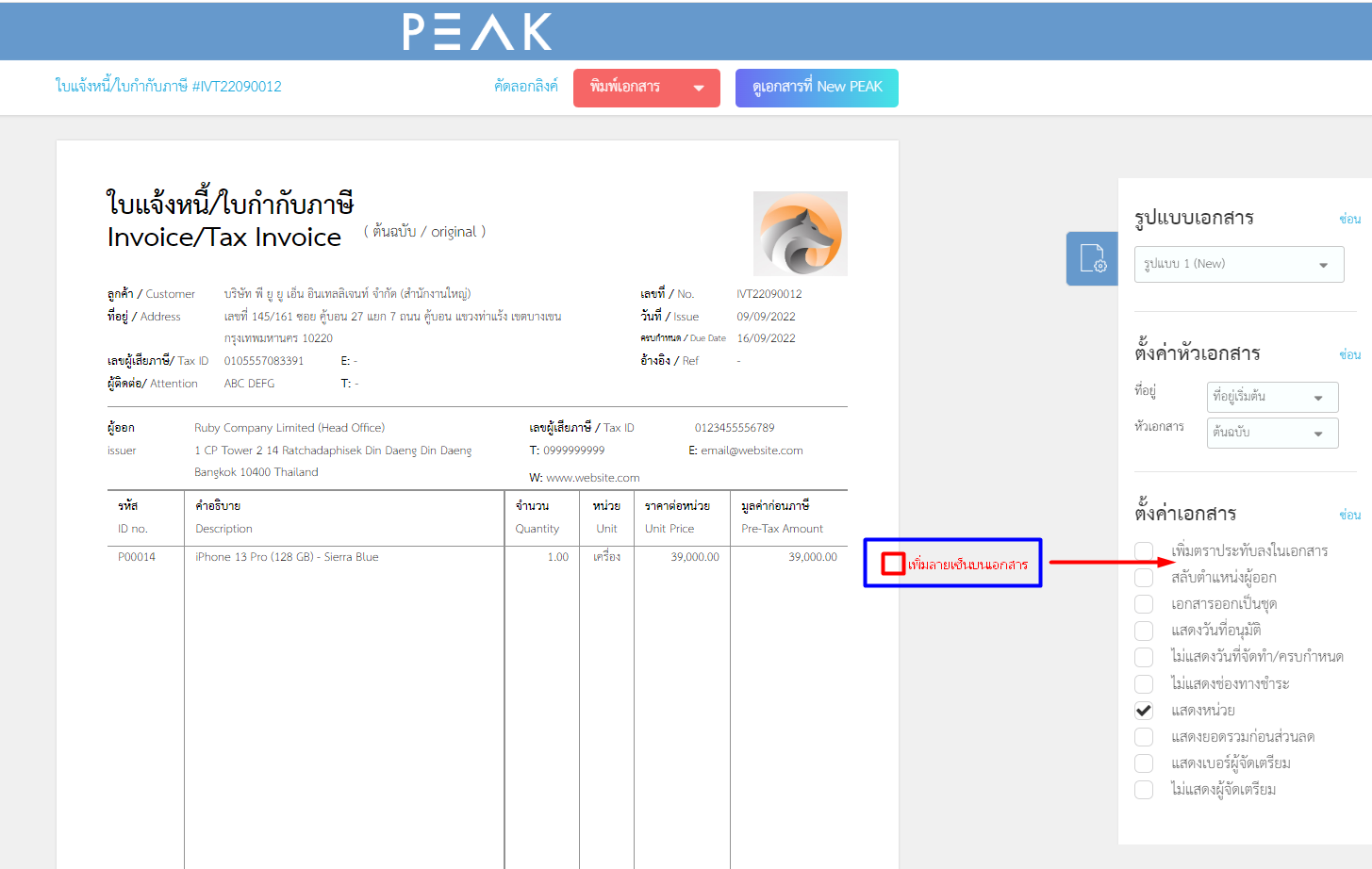
2. วิธีแก้ไข อัปโหลดลายเซ็นในข้อมูลส่วนตัว
คุณสามารถแก้ไขเพื่อให้เมนูกลับมาแสดงได้ง่ายๆ ด้วยการอัปโหลดลายเซ็นของคุณเข้าระบบตามขั้นตอนต่อไปนี้
ที่มุมขวาบนของหน้าจอ คลิกที่ชื่อผู้ใช้งานของคุณ จากนั้นเลือกเมนู “ข้อมูลส่วนตัว”
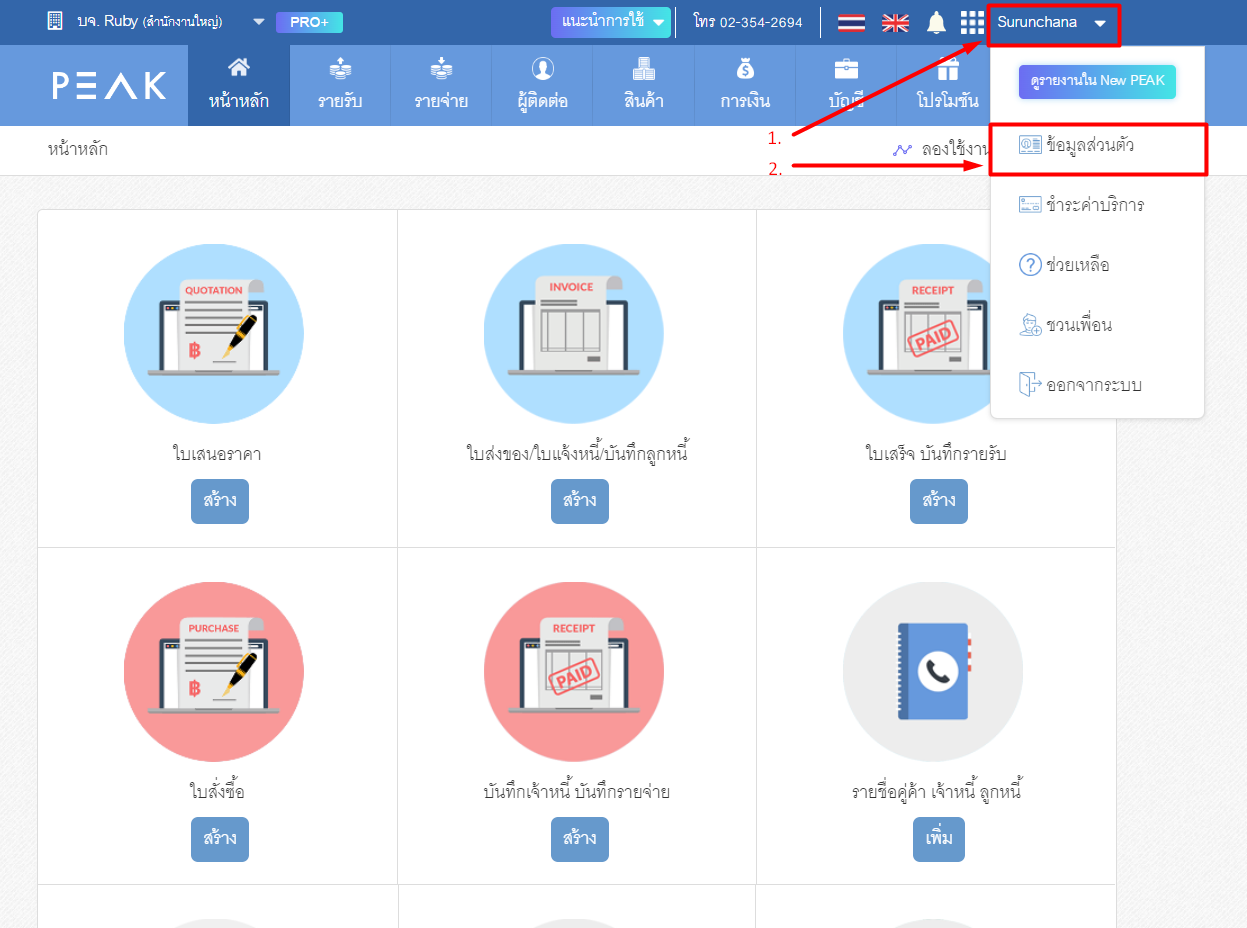
ระบบจะแสดงหน้าข้อมูลส่วนตัวของคุณ ให้มองหาส่วน “ลายเซ็น” (Signature) แล้วทำการอัปโหลดไฟล์รูปภาพลายเซ็นของคุณ
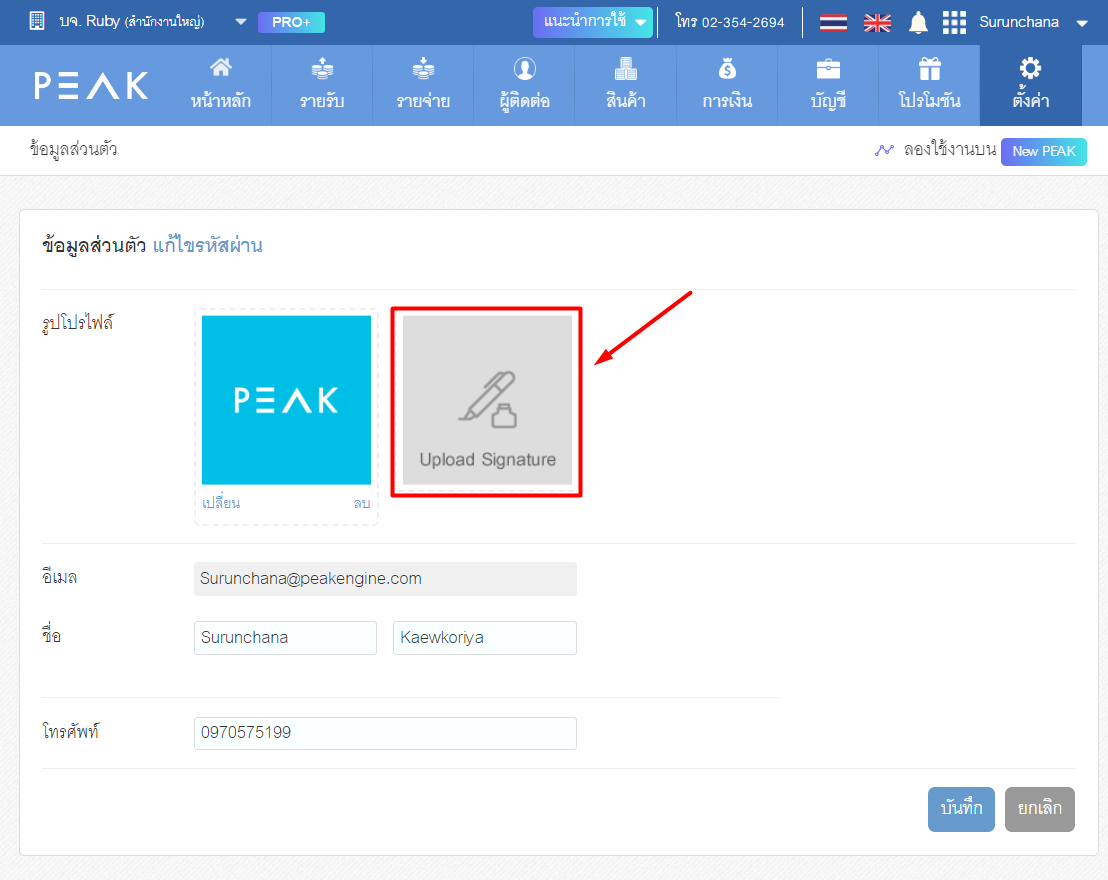
หลังจากอัปโหลดและบันทึกข้อมูลเรียบร้อยแล้ว เมื่อคุณกลับไปที่หน้าพิมพ์เอกสารอีกครั้ง เมนูสำหรับ “เพิ่มลายเซ็นบนเอกสาร” ก็จะปรากฏขึ้นมาให้ใช้งานได้ตามปกติ
ตัวอย่างหน้าจอหลังจากเพิ่มลายเซ็นเรียบร้อยแล้ว:
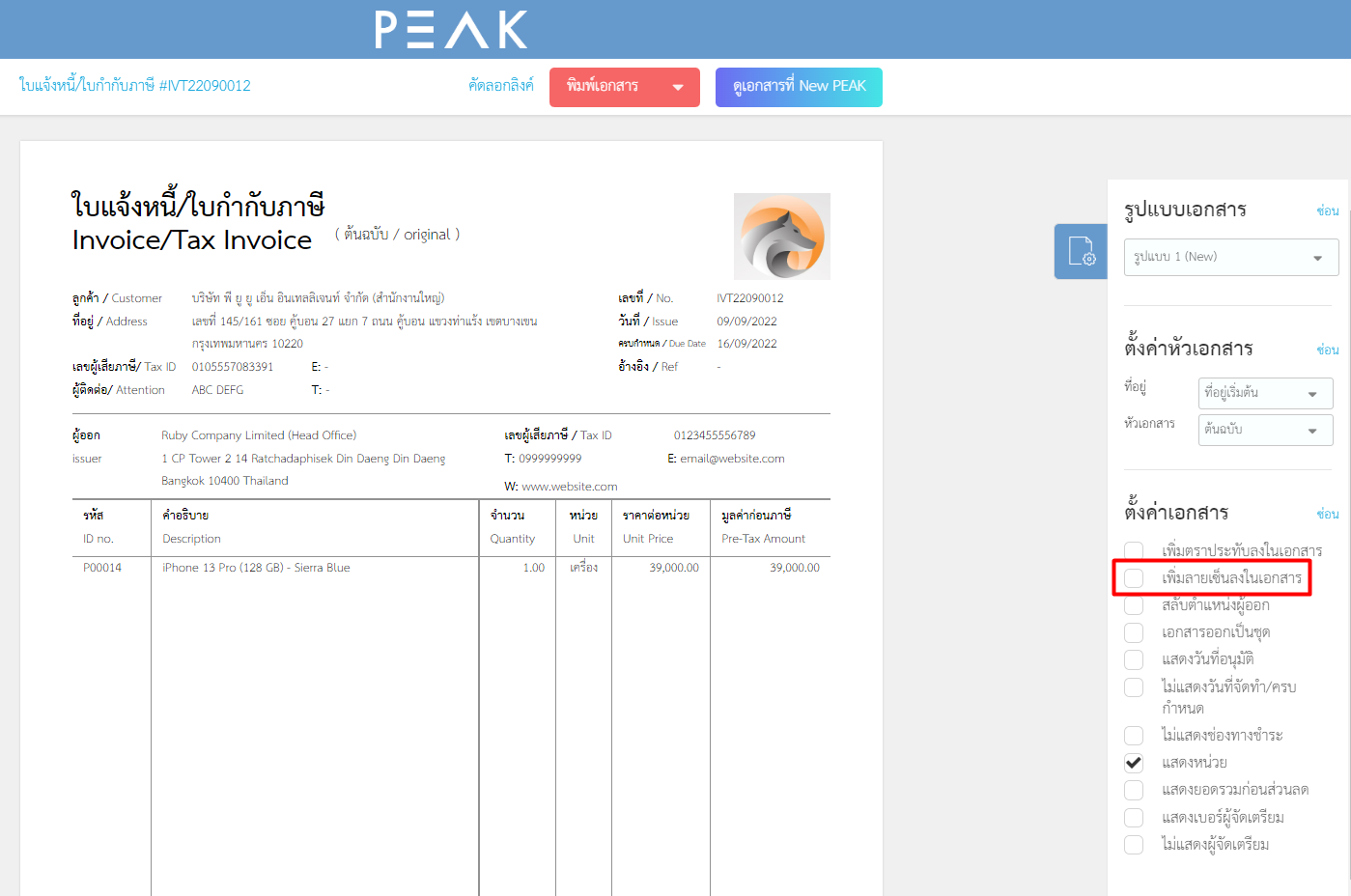
– จบขั้นตอนตรวจสอบหน้าพิมพ์เอกสาร ไม่แสดงเพิ่มลายเซ็นบนเอกสาร –